Se você não achar o recurso de brilho automático realmente útil, basta desativá-lo. Infelizmente, a tela do seu iPhone pode continuar escurecendo enquanto você o usa, mesmo depois de desativar o brilho automático. Por exemplo, sua tela pode passar de claro para escuro e depois voltar sem nenhum motivo aparente.
Conteúdo
-
Como evitar que seu iPhone diminua o brilho da tela
- Desative o brilho automático e o tom verdadeiro
- Verifique se o seu iPhone está aquecendo
- Receba as últimas atualizações
- Conclusão
- Postagens relacionadas:
Como evitar que seu iPhone diminua o brilho da tela
Desative o brilho automático e o tom verdadeiro
Tente desabilitar o Auto-Brightness e o True Tone e verifique se você percebe alguma melhoria. O True Tone pode substituir suas configurações de brilho atuais para adaptar a cor e o brilho da tela do seu iPhone à luz do seu ambiente.
Navegar para Definições, selecione Tela e brilho, toque Tom verdadeiro, e desative esta opção. Então, volte para Definições, selecione Acessibilidade, vamos para Tamanho de exibição e texto e desabilitar Brilho automático.
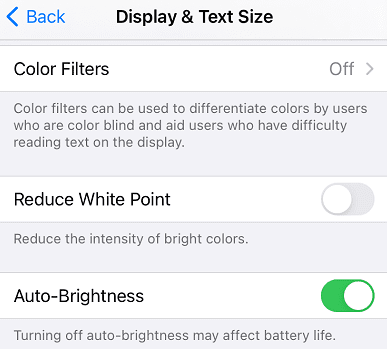
Se o problema persistir, tente desligar Modo de baixo consumo e confira os resultados. Você pode querer desabilitar Turno da noite também.
Verifique se o seu iPhone está aquecendo
Se o seu iPhone esquentar, não se surpreenda se a tela escurecer automaticamente apesar de ter o brilho automático desligado. A tela escurecerá automaticamente após atingir um determinado limite de temperatura. Este é um comportamento destinado a evitar danos ao hardware. Seu iPhone pode superaquecer simplesmente por estar no bolso, devido à exposição prolongada ao sol, ao assistir a conteúdo de vídeo enquanto o dispositivo está carregando e assim por diante.
Force a parada de todos os aplicativos em segundo plano, remova o estojo, aguarde até que o iPhone esfrie e verifique se o problema persiste. Para acelerar o processo, você pode desligar o iPhone completamente. Se o seu dispositivo permanecer ocioso por um tempo, o brilho da tela não deverá mais flutuar por conta própria.
Para obter mais informações sobre o que fazer se o seu iPhone ficar muito quente, acesse página de suporte da Apple.
Receba as últimas atualizações
Falhas inesperadas de software podem ser a razão pela qual o brilho da tela do seu iPhone salta de claro para escuro. Se você tiver sorte, as atualizações mais recentes do iOS podem incluir um hotfix para o problema que você está enfrentando.
Vamos para Definições, toque Em geral, selecione Atualização de softwaree verifique se uma nova versão do software está disponível para o seu iPhone.
Conclusão
Se a tela do seu iPhone escurecer por conta própria, mesmo com o brilho automático desativado, desative True Tone, Low Power Mode e Night Shift. Além disso, verifique se há atualizações e instale a versão mais recente do iOS no seu dispositivo. Se o seu iPhone aquecer, a tela escurecerá automaticamente para evitar danos ao hardware. Remova o estojo, feche os aplicativos em segundo plano, desligue o dispositivo e deixe-o esfriar.
Essas soluções funcionaram para você? Deixe-nos saber nos comentários abaixo.